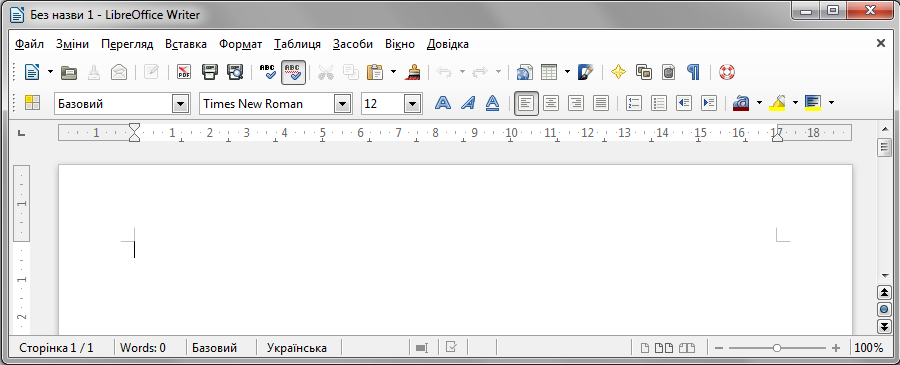
Тема: робота з текстовими фрагментами.
Мета: сформувати уміння здійснювати пошук та автоматичну заміну текстових фраз; виділяти фрагменти тексту та виконувати операції з ними. Після виконання практичної роботи
учень
уміє:
Обладнання: комп'ютери з встановленими ОС та LibreOffice, (дана) інструкція.
Структура уроку
Хід уроку
1. Організаційний момент
Вітання з класом. Перевірка присутності і готовності учнів до уроку. Перевірка виконання домашнього завдання.
2. Актуалізація опорних знань
Назвіть групи клавіш клавіатури та їхнє призначення. Покажіть розташування цих груп на клавіатурі.
Перелічіть правила використання гарнітур.
3. Вивчення нового матеріалу
Елементи тексту — символ, слово, речення, абзац — ще називають фрагментами тексту. Над фрагментом тексту визначено такі основні дії: копіювання або вирізання в буфер обміну, вилучення з тексту, вирівнювання, перетворення символів: збільшення, зменшення, задання стилю написання (жирний, курсив, підкреслений та їхні комбінації).
Редагування тексту здійснюють за допомогою таких клавіш клавіатури:
Enter — вставлення ознаки кінця абзацу, що викликає перехід у наступний рядок при наборі тексту;
Insert — перемикання режимів вставки та заміни;
BackSpace — вилучення символу до позиції курсора (ліворуч на екрані монітора);
Delete — вилучення символу після позиції курсора (праворуч на екрані монітора);
Home — перехід до початку рядка;
End — перехід до кінця рядка;
Page Up — перехід до попередньої (екранної) сторінки (рух текстом вгору);
Page Down — перехід до попередньої (екранної) сторінки (рух текстом вних);
Пропуск — вставлення порожнього символа;
ТАВ — переміщення курсора на сталу кількість символів праворуч;
Ctrl + I — зміна написання звичайний ↔ курсив для виділеного фрагменту, якщо такий є, або для того тексту, який буде введено;
Ctrl + B — зміна написання звичайний ↔ жирний для виділеного фрагменту, якщо такий є, або для того тексту, який буде введено;
Ctrl + U — зміна написання звичайний ↔ підкреслений для виділеного фрагменту, якщо такий є, або для того тексту, який буде введено;
Ctrl + Z — відміна останньої зміни;
Ctrl + А — виділення всіх об'єктів;
Ctrl + C або Ctrl+Insert — копіювання виділеного фрагменту у буфер обміну;
Ctrl + V або Shift + Insert — вставлення з буферу обміну.
4. Інструктаж з ТБ
5. Закріплення вивченого матеріалу
Завантажити текстовий редактор Libre Office.
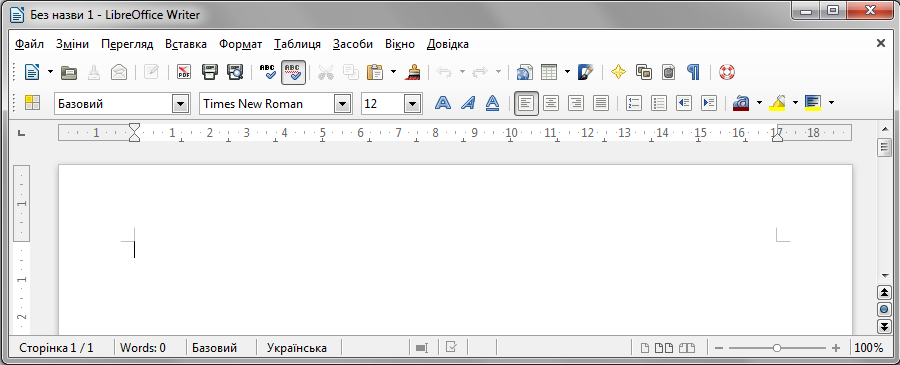
Надрукувати фразу: «Відрізок — це частина прямої, що містить усі точки цієї прямої, розташовані між двома різними точками. Ці точки називають кінцями відрізка».

Виділіть слово «Відрізок», двічі клацнувши на ньому лівою кнопкою миші.

Зніміть виділення, клацнувши лівою кнопкою миші на виділеному фрагменті.
Виділіть текст, утримуючи ліву кнопку миші. За допомогою контекстного меню, викликаного правою кнопкою мишки, скопіюйте виділений текст у буфер обміну та вставте його у новий абзац.

Виділіть другий абзац, тричі клацнувши на ньому лівою кнопкою миші.

Зніміть виділення, клацнувши на виділеному фрагменті.
Виділіть весь текст, натиснувши Ctrl + А. Зніміть виділення.
Користуючись кнопками на панелях інструментів (якщо не зрозуміле призначення кнопок або бажаєте долучити нові, клацніть правою клавішею миші на панелі і виберіть Показати кнопки),
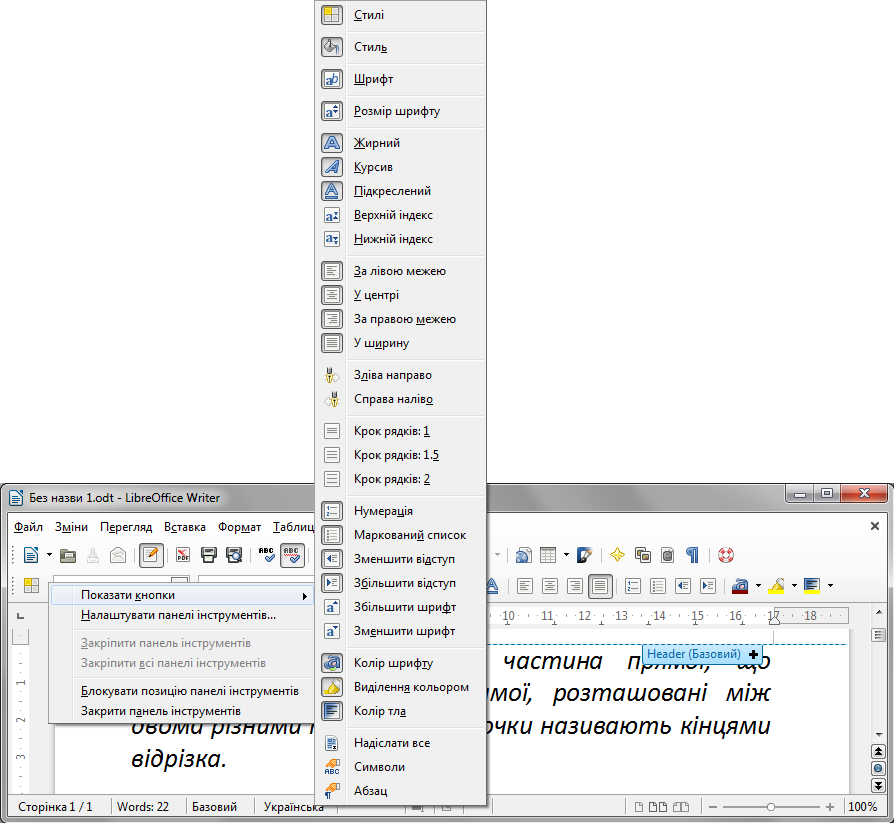
отримайте таке подання тексту.

Примітка. Бажано, щоб кожен користувач вмів форматувати текст за допомогою миші і клавіатури. З мишею маємо перевагу в наочності, з клавіатурою — у швидкості і меншій втомі очей. Останнє важливе для тривалої роботи. Можна так сказати: фахівця легко вирізнити за досконалим володінням клавіатурою.
Натиснувши достатню кількість разів Ctrl + Z, поверніться до початкового подання тексту і відформатуйте його без кнопок панелей інструментів лише за допомогою клавіатури.
3а допомогою вказівки меню Зміни → Find & Replace...
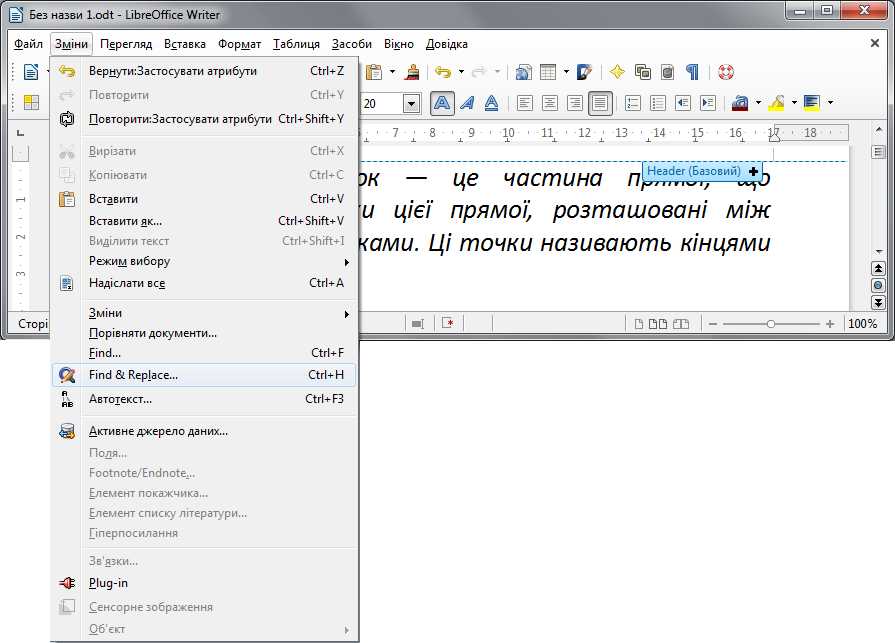
замініть слово «відрізок» на «відрізочок», заповнивши відповідні поля і натиснувши клавішу Замінити все діалогового вікна Знайти і замінити.
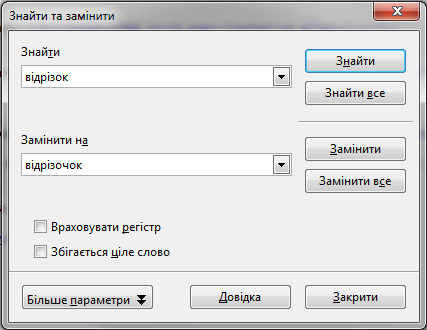
У результаті маєте побачити таке.
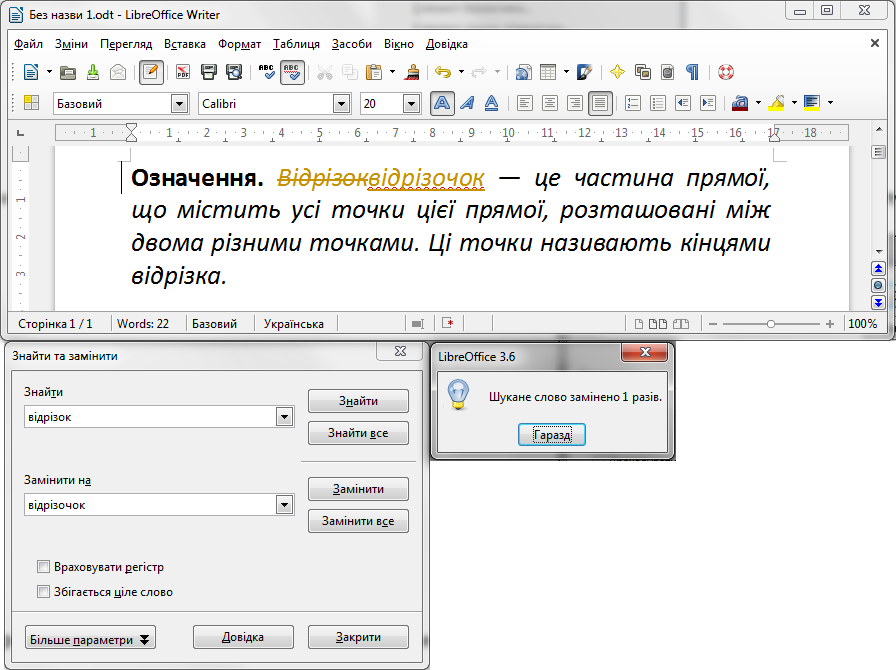
Натисніть кнопку Гаразд вікна LibreOffice 3.6, кнопку Закрити вікна Знайти та замінити. Для того, щоб позбутися режиму перегляду внесених змін, скористайтеся вказівкою меню Зміни → Зміни і зніміть прапорець Показати.
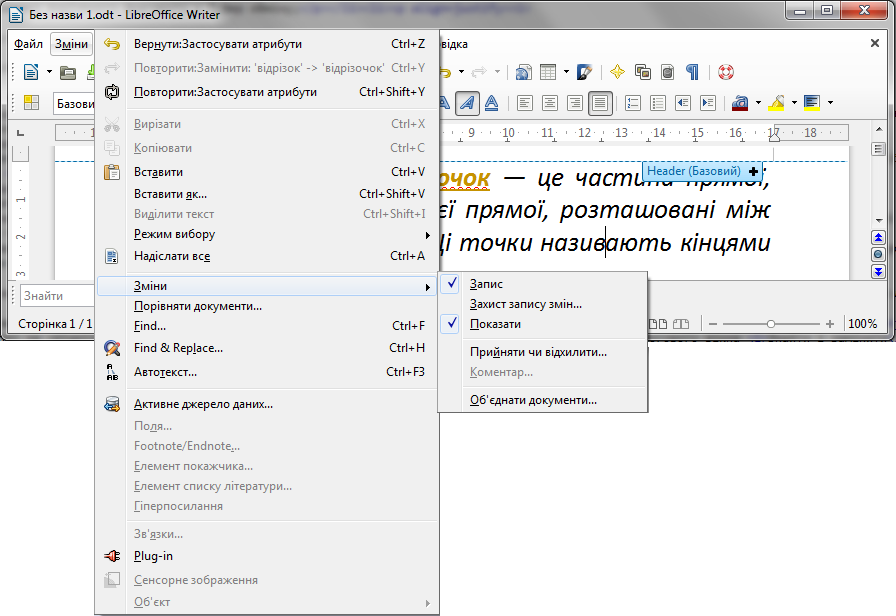
Отримаєте таке подання тексту.

6. Підбиття підсумків уроку
Контрольні запитання
Виставлення оцінок.
7. Домашнє завдання
Набрати і форматувати уривок тексту підручника, що містить різне форматування частин.
Текст упорядкувала Бардаченко Алла Олексіївна вчителька СШ № 31 Дніпровського району міста Києва, під час виконання випускної роботи на курсах підвищення кваліфікації з 10.09.2012 по 28.09.2012.